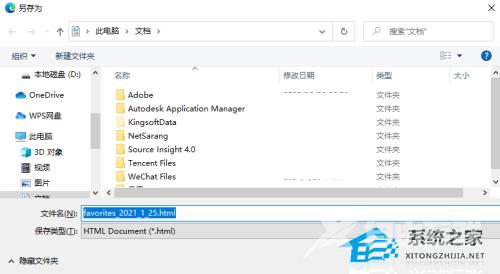Edge浏览器收藏夹怎么导出操作教程分享。使用Edge浏览器的时候我们收藏夹里面有很多的网址,如果我们需要将它们分享给其他的用户时,可以将它们批量打包导出,这样就可以非常方
Edge浏览器收藏夹怎么导出操作教程分享。使用Edge浏览器的时候我们收藏夹里面有很多的网址,如果我们需要将它们分享给其他的用户时,可以将它们批量打包导出,这样就可以非常方便的分享给好友了。那么怎么导出Edge浏览器收藏夹,来看看具体的操作分享吧。
操作教程
1、首先,在电脑上打开microsoft edge。

2、然后,点击浏览器右上角的三点符号。
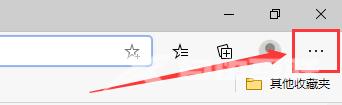
3、在弹出的选项栏中,点击收藏夹。
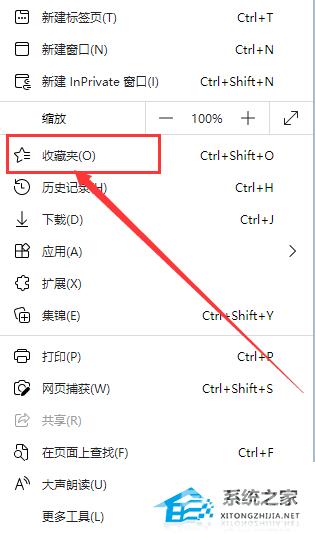
4、接着收藏夹管理界面中,点击右上角三点符号。
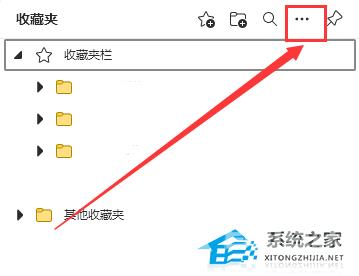
5、在弹出的选项栏中,点击导出收藏夹。
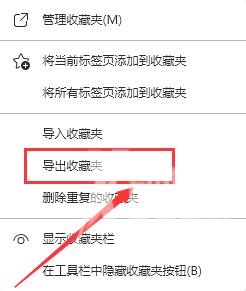
6、最后,浏览选择书签的保存地址即可。